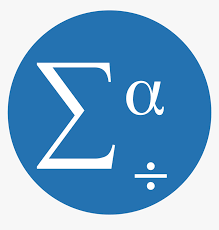IBM SPSS Statistics
Atualizado/Updated: 2024-12-19
O IBM SPSS Statistics é um poderoso conjunto de software utilizado para gestão de dados, análise avançada e análise estatística. Eis algumas das suas principais caraterísticas e vantagens:
Principais caraterísticas
-
-
-
- Gestão de dados: Importe, limpe e manipule facilmente dados de várias fontes.
- Análise avançada: Realize análises estatísticas complexas, incluindo regressão, ANOVA e análise de factores.
- Análise preditiva: Utilize técnicas de modelação preditiva para prever tendências e resultados.
- Output personalizável: Gerar relatórios detalhados com tabelas, gráficos e quadros personalizáveis.
- Interface de fácil utilização: Interface intuitiva com funcionalidade de arrastar e largar, tornando-a acessível a utilizadores de todos os níveis de competências.
-
-
Vantagens
-
-
-
- Análise abrangente: Efectue uma vasta gama de testes e análises estatísticas para obter informações significativas dos seus dados.
- Flexibilidade: Integre-se com outro software e linguagens de programação como R e Python para uma funcionalidade melhorada.
- Escalabilidade: Adequado para projectos de todas as dimensões, desde pequenos estudos de investigação a grandes aplicações empresariais.
-
-
Os SIIC disponibilizam o IBM SPSS Statistics, seguindo estes passos:
-
- Aceder a este link.
- Autenticar usando as credenciais do Iscte (eg., xxnes@iscte-iul.pt e a respetiva palavra-passe).

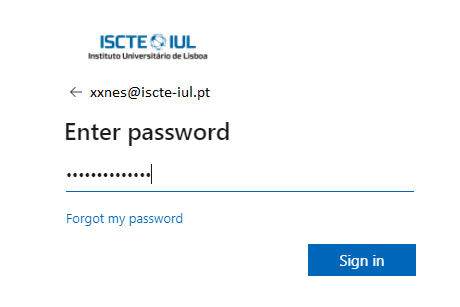
- Abrir a pasta da versão do IBM SPSS Statistics a instalar. Por norma, a última versão.

- Selecionar a pasta comprimida “SPSS_29.0.2.0_Win.7z” e clicar em “Download”.
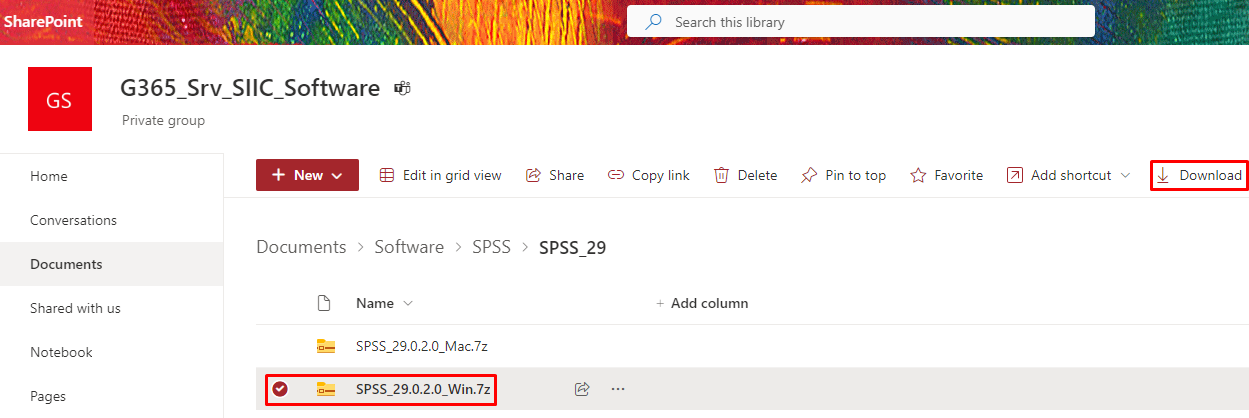
- Será feita a transferência da pasta comprimida com a designação “SPSS_29.0.2.0_Win.7z”.
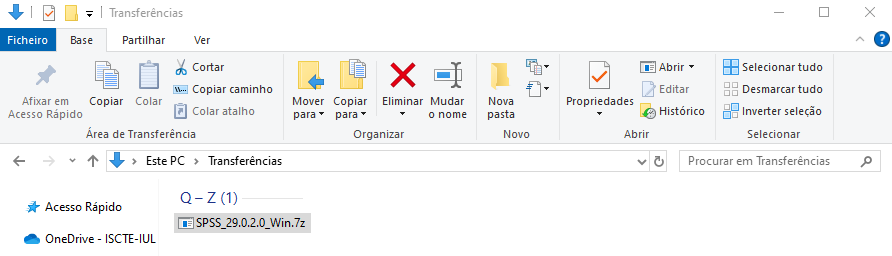
Os SIIC disponibilizam o IBM SPSS Statistics, seguindo estes passos:
-
- Aceder a este link.
- Autenticar usando as credenciais do Iscte (eg., xxnes@iscte-iul.pt e a respetiva palavra-passe).

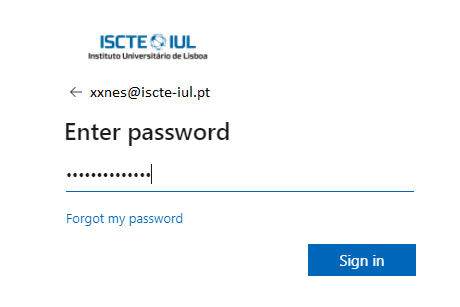
- Abrir a pasta da versão do IBM SPSS Statistics a instalar. Por norma, a última versão.

- Selecionar a pasta comprimida “SPSS_29.0.2.0_Mac.7z” e clicar em “Download”.
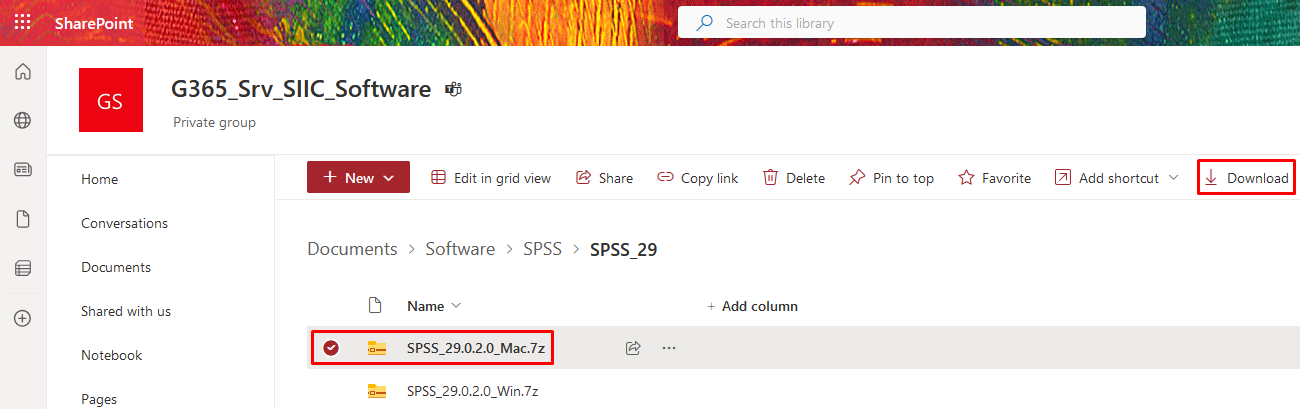
- Será feita a transferência da pasta comprimida com a designação “SPSS_29.0.2.0_Mac.7z”.
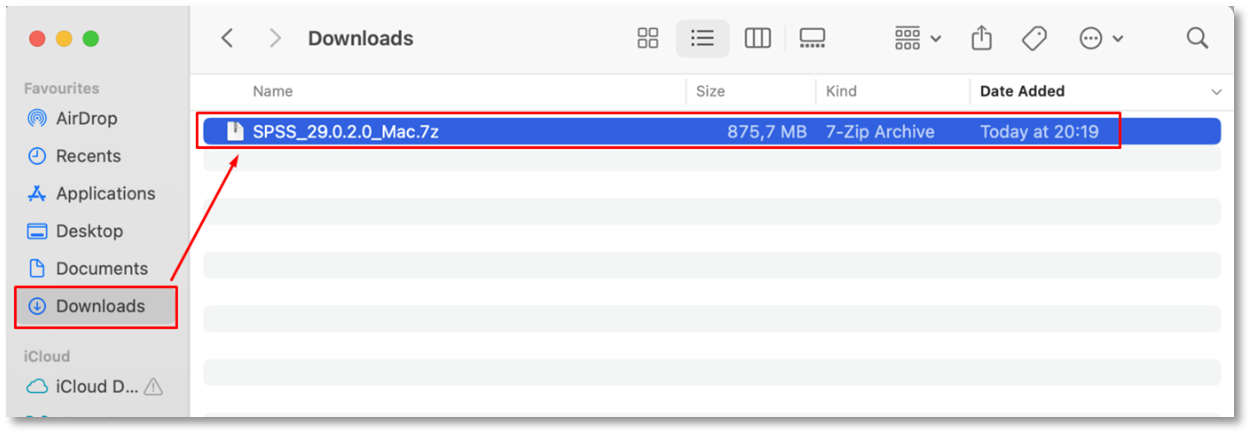
-
- Com recurso a uma ferramenta para descompactação, por exemplo o 7-Zip, clicar com o botão do lado direito sobre a pasta comprimida com a designação “SPSS_29.0.2.0_Win.7z” e selecionar “Extract Here”. Se preferir outra localização, selecionar “Extract files…” e escolher a localização pretendida.
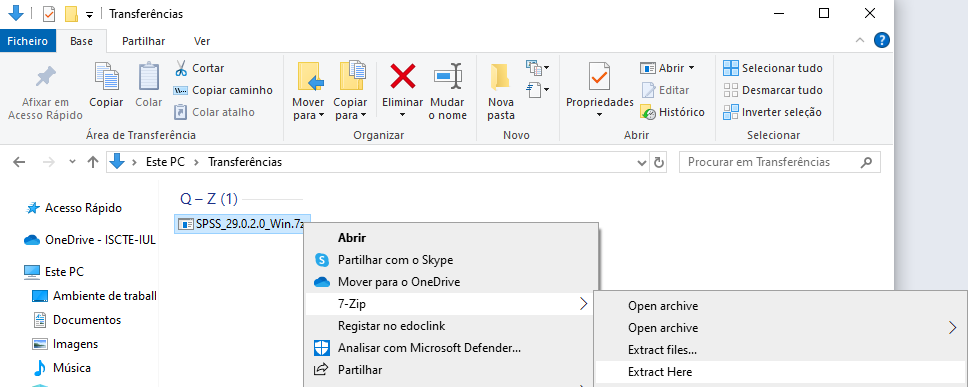
- Será gerada a pasta “SPSS_29.0.2.0_Win”.
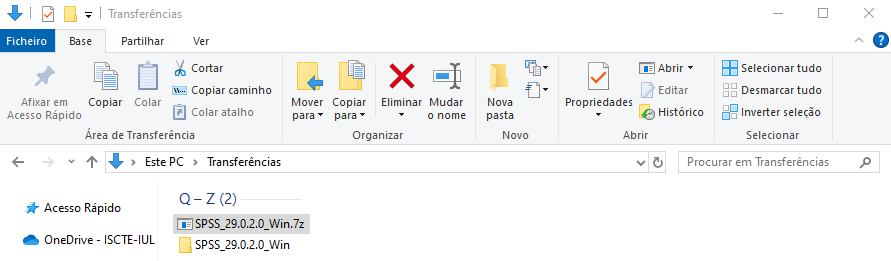
- Abrir a pasta “SPSS_29.0.2.0_Win” e executar o ficheiro “SPSSSC_29.0.2_MP_ML.exe”.
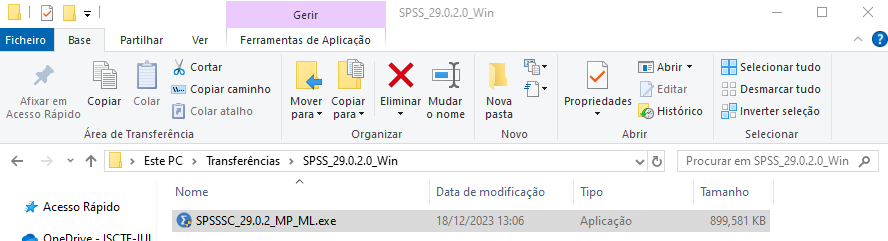
- Clicar em “Next”.

- Em “License Agreement”, selecionar “I accept the terms in the license agreement” e clicar em “Next”.

- Em “Destination Folder”, clicar em “Next”.
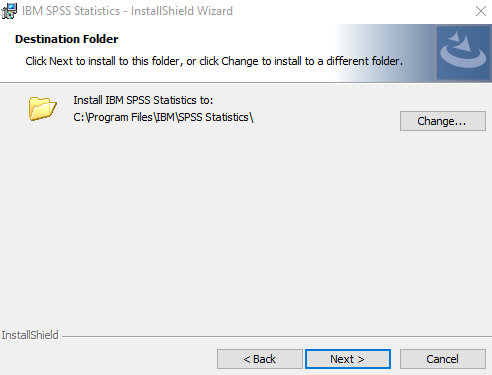
- Clicar em “Installl” para iniciar a instalação.

- Aguardar pelo fim do processo de instalação.
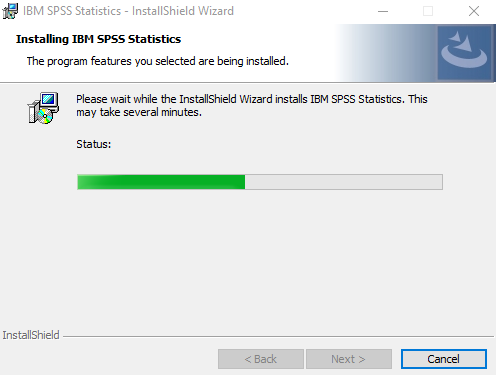
- Após a conclusão da instalação, clicar em “Finish”.
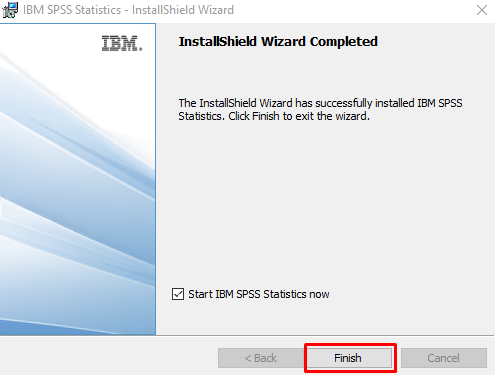
- Com recurso a uma ferramenta para descompactação, por exemplo o 7-Zip, clicar com o botão do lado direito sobre a pasta comprimida com a designação “SPSS_29.0.2.0_Win.7z” e selecionar “Extract Here”. Se preferir outra localização, selecionar “Extract files…” e escolher a localização pretendida.
Aviso: Para os sistemas operativos mais recentes é recomendável a instalação da versão 29.0.2.0.
-
- Iniciar a instalação fazendo um duplo clique sobre “SPSSSC_29.0.2_Mac.pkg”.

- Clicar em “Continue” para prosseguir com a instalação.
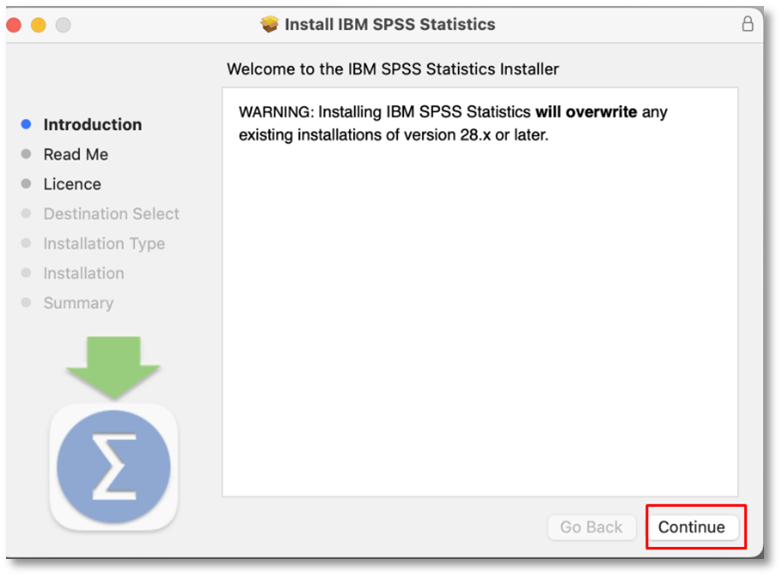
- Se necessário, alterar o idioma de instalação e clicar em “Continue”.
- Clicar em “Agree”.
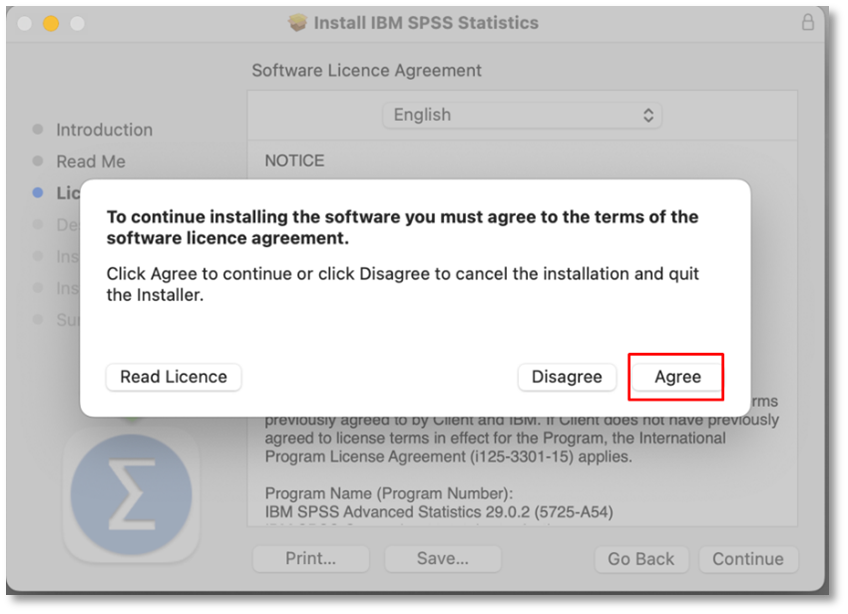
- Clicar em “Install”.
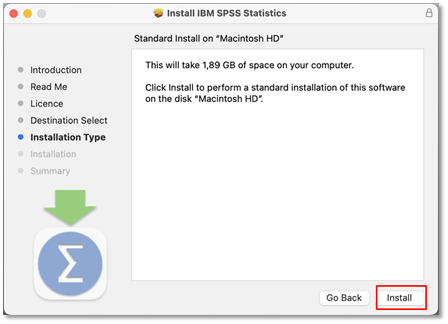
- Autorizar a execução da instalação, introduzindo as credenciais do utilizador do perfil de administrador no computador.
- Aguardar pelo fim do processo de instalação.
- Iniciar a instalação fazendo um duplo clique sobre “SPSSSC_29.0.2_Mac.pkg”.
Os SIIC disponibilizam licenças do IBM SPSS Statistics através de um pedido de serviço no Portal de Serviços:
-
-
- Aceder a https://iajuda.iscte-iul.pt/.
- Autenticar usando as credenciais do Iscte (eg., xxnes@iscte-iul.pt e a respetiva palavra-passe).
- Selecionar a opção “Novo Pedido”.
- Escolha a categoria “Aplicações/SPSS e Amos” e a seguir Criar Request em “Requisição de Licença SPSS”
- Preencher o questionário indicando a versão que pretende (por exemplo, IBM SPSS Statistics, versão 29).
- No período de 48 horas úteis será enviada a respetiva licença.
-
- Clicar em “Launch License Wizard” para executar a aplicação.
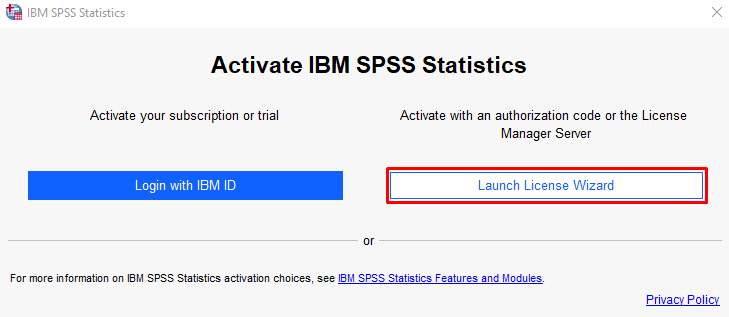
- Em “Product Authorization” selecionar a 1.ª opção “Authorized user license…” e, de seguida, clicar em “Next”.
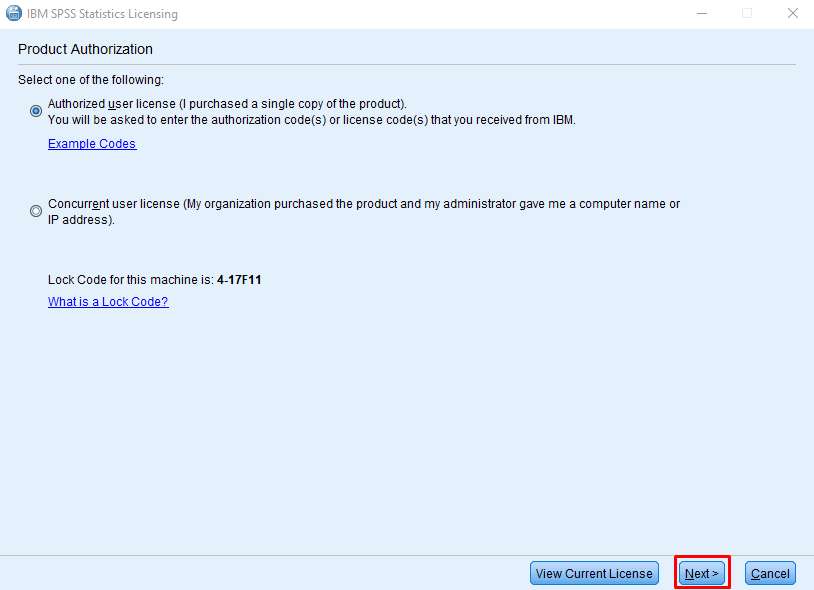
- Inserir o authorization code disponibilizado pelos SIIC no campo “Enter Code” (1) e clicar em “Add“ (2). Clicar em “Next“ (3).
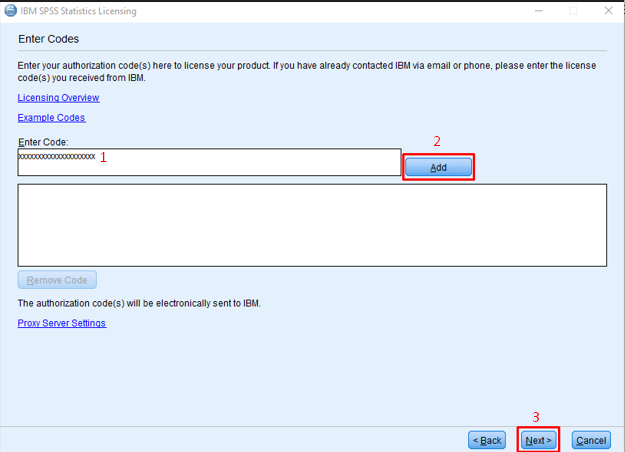
- Clicar em “Next” para continuar o processo de licenciamento.
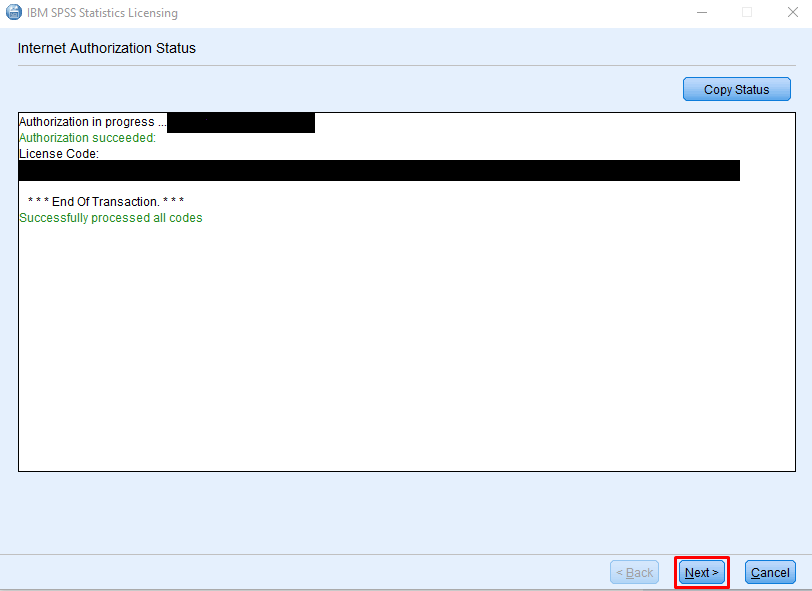
- Clicar em “Finish” para concluir a ativação.
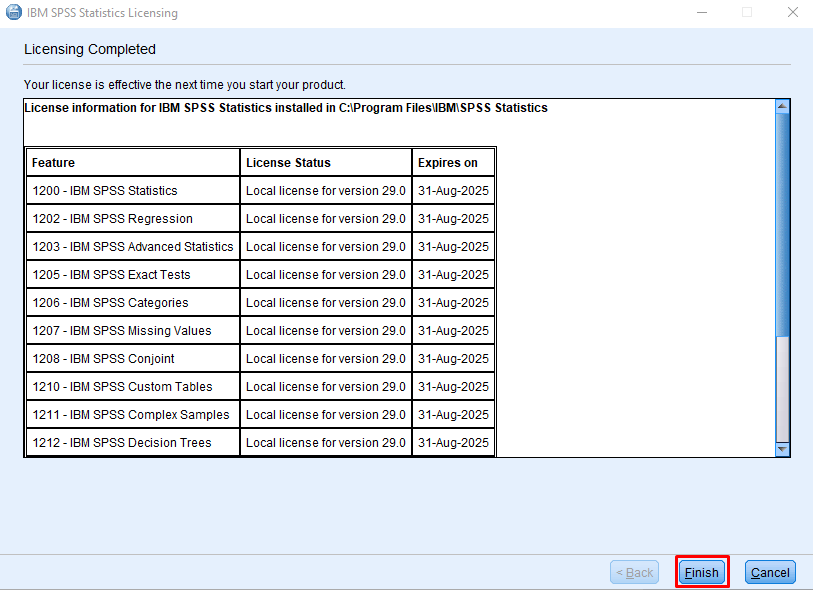
Windows
Problema: Mensagem de erro ao iniciar o IBM SPSS Statistics: “Não foi possível iniciar a aplicação porque a configuração lado-a-lado está incorreta…”
Resolução:
-
-
-
- Abrir o Explorador do Windows.
- Localizar e aceder à pasta onde se encontra instalado o IBM SPSS Statistics
Ex. versão 26:
win32 – C:\Program Files (x86)\IBM\SPSS\Statistics\26
win64 – C:\Program Files\IBM\SPSS\Statistics\26 - Abrir a pasta VC9.
- Executar o ficheiro .exe existente conforme a versão do IBM SPSS Statistics instalado:
win32 – vcredist_x86.exe
win64 – vcredist_x64.exe
Nota: o ficheiro deve ser executado em modo administrador, isto é, selecionar o ficheiro com o botão direito do rato e escolher “Executar como administrador”. - Após a instalação, o IBM SPSS Statistics deverá executar normalmente.
-
-
Windows / MacOS X
Problema: A instalação é concluída com sucesso, mas a ativação não é iniciada.
Resolução: Executar a aplicação “IBM SPSS Statistics License Authorization Wizard” e repetir o processo descrito em “Como ativar a licença“.
MacOS X
Problema: O programa apresenta o erro abaixo.
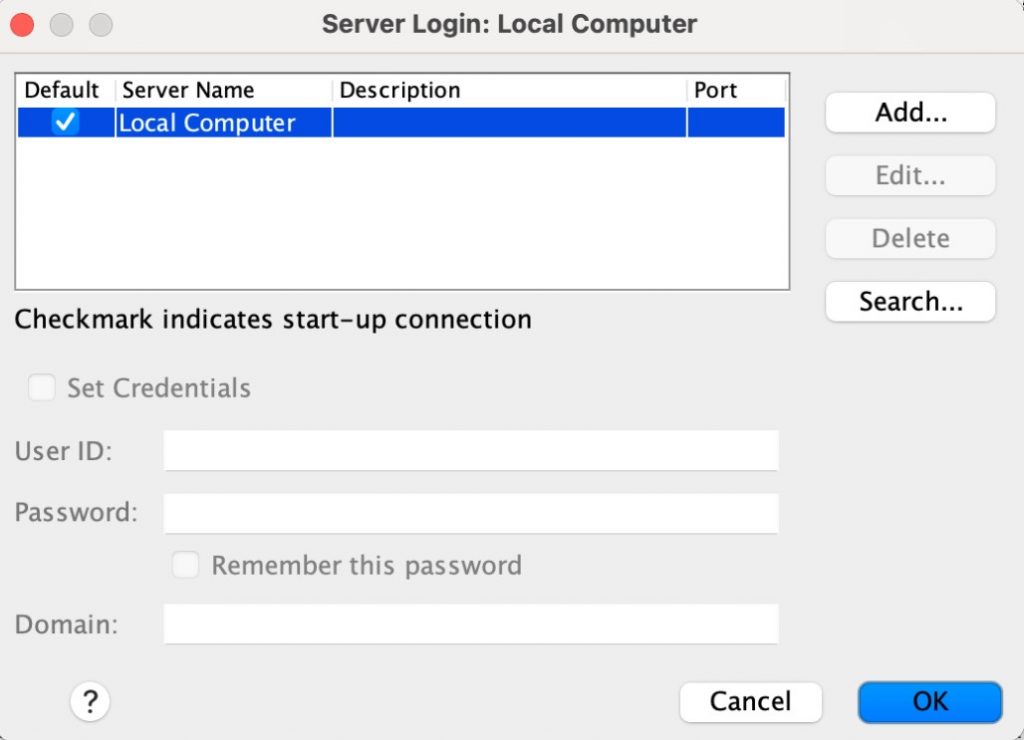
Resolução: Será necessário transferir, extrair e executar o ficheiro “Fix Pack 1_Mac”.
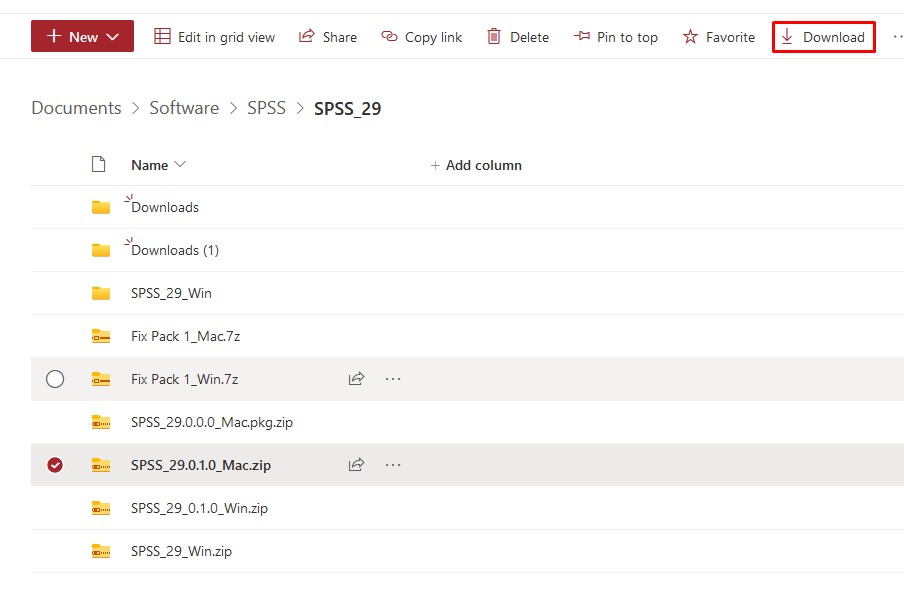
-
-
- Após a instalação IBM SPSS Statistics e do Fix Pack, seguir as instruções para aplicar o fix:
-
-
-
- Dentro da pasta Sonoma (macOS 14.0) > extrair a pasta > 29.0.1.1-IM-S29STATC-MAC- IF001.zip > Localizar o seguinte ficheiro> libplatdep.dylib > fazer uma cópia de segurança do mesmo para uma pasta separada para o seu Ambiente de Trabalho
- Fechar todas as aplicações do Statistics 29 Desktop
- Ir ao subdiretório (por exemplo, /Applications/IBM SPSS Statistics/SPSS Statistics.app/Contents/lib/”)
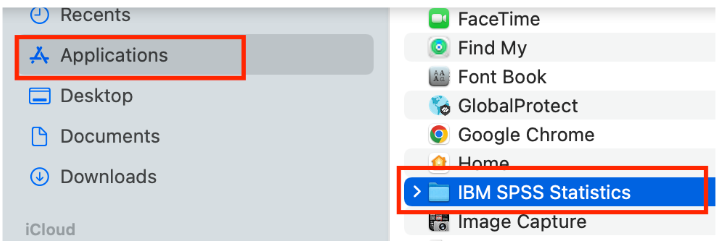
- Clicar no lado direito do rato a opção “Show Package Contents”
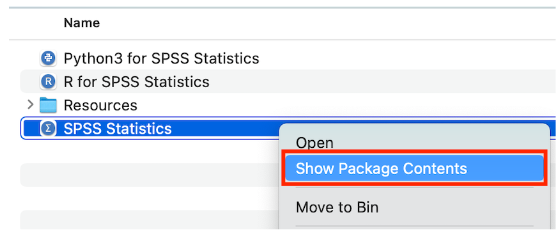
- Dentro da pasta “Contents” abrir pasta “lib” colar o ficheiro “libplatdep.dylib” e carregar no botão “Replace”
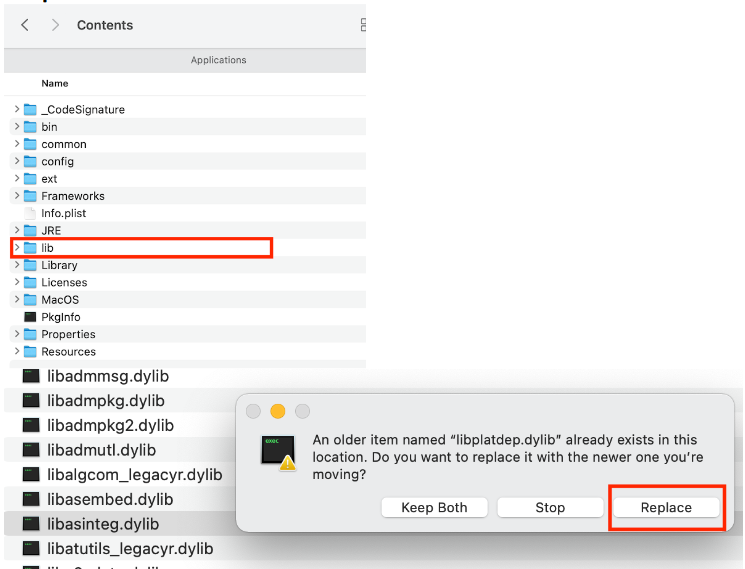
- O IBM SPSS Statistics 29 está agora pronto a ser utilizado.
-